
PowerPoint vienādojumu režīms automātiski maina daļskaitļus uz šeit parādīto stacked formātu.
Attēla kredīts: Attēlu sniedza Microsoft.
Neatkarīgi no tā, vai teksta rindā ievietojat vienu daļskaitli vai jāievada sarežģīts vienādojums, programma PowerPoint 2013 var apstrādāt gandrīz jebkuru jums nepieciešamo matemātiku, tostarp daļskaitļus. Lai saliktu skaitītāju tieši virs saucēja, izmantojiet PowerPoint vienādojuma režīmu, kas atrodams ievietošanas opcijās. Programma PowerPoint var arī attēlot daļskaitļus lineārā formātā ar skaitļiem blakus, nevis vienu virs otra. Sašķiebtais formāts parāda daļskaitļus 45 grādu leņķī, pusceļā starp salikto un lineāro formātu.
Daļskaitļu ievietošana
1. darbība

Izvēlieties "Vienādojums".
Attēla kredīts: Attēlu sniedza Microsoft.
Novietojiet kursoru tekstlodziņā jebkurā PowerPoint slaidā, kur vēlaties parādīt daļskaitli. Noklikšķiniet uz cilnes "Ievietot", uz pogas "Simboli" un pēc tam atlasiet "Vienādojums". Pie kursora parādās vārdi "Ierakstiet vienādojumu šeit".
Dienas video
2. darbība
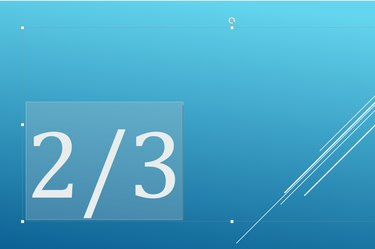
Ierakstiet daļu ar slīpsvītru starp skaitītāju un saucēju.
Attēla kredīts: Attēlu sniedza Microsoft.
Ierakstiet vajadzīgo daļu, sākot ar skaitītāju, kam seko slīpsvītra un pēc tam saucējs. Tā var būt jebkura vēlamā daļa, piemēram, 1/2 vai 110/3 vai x/y.
3. darbība

Programma PowerPoint pārveido daļu stacked formātā.
Attēla kredīts: Attēlu sniedza Microsoft.
Nospiediet taustiņu "Atstarpe", kad daļskaitlis ir pabeigts, ja jums jāpievieno papildu skaitļi vai simboli. Nospiediet "Enter", lai izietu no PowerPoint vienādojuma režīma. PowerPoint automātiski pārveido daļskaitli vertikālā vai saliktā formātā.
Dažādu daļskaitļu formātu izmantošana
1. darbība

Noklikšķiniet uz ikonas "Daļskaitļi", lai izvēlētos formātu pirms skaitļu ievadīšanas.
Attēla kredīts: Attēlu sniedza Microsoft.
Novietojiet kursoru tekstlodziņā, kur vēlaties parādīt daļskaitli. Noklikšķiniet uz cilnes "Ievietot", pēc tam uz "Simboli" un pēc tam atlasiet "Vienādojums". Pirms skaitļu ievadīšanas noklikšķiniet uz ikonas "Daļskaitļi" un atlasiet vajadzīgo formātu, piemēram, sašķiebtu, lineāru vai mazu daļskaitli. Katra sīktēla priekšskatījums parāda, kā tiks parādīta daļa.
2. darbība

Aizstājiet lodziņus ar skaitītāju un saucēju.
Attēla kredīts: Attēlu sniedza Microsoft.
Noklikšķiniet uz pirmā lodziņa, ievadiet skaitītāju, nospiediet "Tab" un ievadiet saucēju. Jebkurā laikā varat atgriezties un mainīt skaitļus daļskaitlī. Ja vēlaties mainīt daļskaitļa formātu, izdzēsiet pašreizējo daļskaitli, atlasiet vajadzīgo formātu un pēc tam vēlreiz ierakstiet skaitļus.
3. darbība

Kad esat pabeidzis rakstīt matemātiku, nospiediet "Enter".
Attēla kredīts: Attēlu sniedza Microsoft.
Nospiediet taustiņu "Enter", lai izietu no PowerPoint vienādojuma režīma. Vai arī noklikšķiniet uz ikonas "Simboli" ievietošanas lentē un atlasiet "Vienādojumi". Tagad tekstlodziņā varat ievadīt papildu tekstu, nepievienojot to vienādojumam.
Padoms
Kad programmā PowerPoint esat ievadījis daļskaitli, varat mainīt tā fontu, fonta lielumu un krāsu tāpat kā jebkuru citu tekstu.




